扫描全能王是一款功能丰富的应用软件,不仅能够扫描和识别文档,还支持将word文档转换成pdf格式。本文将详细介绍如何利用扫描全能王将word文档转换为pdf,帮助目标用户全面掌握这一操作流程。
第一步:启动扫描全能王应用首先,您需要在您的设备上启动扫描全能王应用。如果您还没有安装,可以通过应用商店下载并安装。
第二步:选择word文档进入应用后,点击“文档”选项卡,查看设备上所有可用的文档。找到您想要转换成pdf格式的word文档并选择。
第三步:访问更多选项选择word文档后,点击右上角的“更多”按钮。这个按钮通常以三个点的图标显示,提供额外的功能选项。
第四步:选择导出功能在更多选项中,点击“导出”选项。这将启动导出功能,允许您选择输出格式。
第五步:选择pdf格式在导出选项中,找到并选择“pdf”格式,表示您希望将文档转换为pdf格式。
第六步:选择保存位置接下来,选择pdf文件的保存位置。您可以选择设备上的特定文件夹或云存储服务。
第七步:点击导出完成上述设置后,点击“导出”按钮。扫描全能王将开始处理您的word文档,并将其转换为pdf格式。转换完成后,pdf文件将保存在您选择的位置。
其他功能介绍除了直接将word文档转换为pdf,扫描全能王还支持通过扫描文档生成pdf。以下是简要步骤:
1. 扫描文档:将文档放置在设备上方并聚焦,点击右下角的相机图标进行扫描。
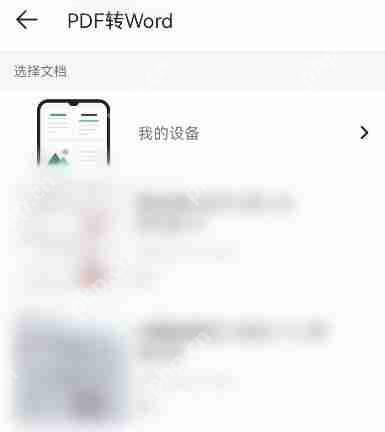
2. 调整选项:扫描完成后,选择“文档”选项卡,调整扫描区域、裁剪图像并提升图像质量。
3. 选择输出格式:在“输出格式”选项卡中,选择“pdf”作为输出格式。
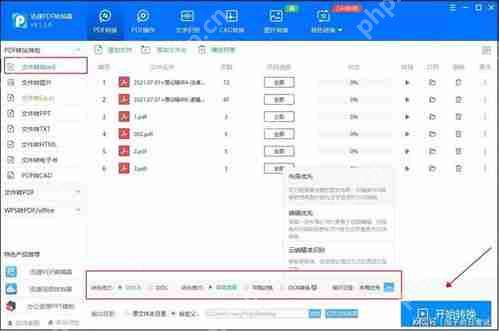
4. 完成并保存:点击右上角的“完成”按钮,选择“保存为pdf”选项,并输入pdf文件的名称及选择保存位置。
通过上述步骤,您不仅可以轻松地将word文档转换为pdf,还能利用扫描功能生成高质量的pdf文件。

总结扫描全能王是一款功能多样且易于操作的应用软件,为用户提供了将word文档转换为pdf的便捷方法。无论是在工作中需要分享文档,还是在学习中需要保存文件,扫描全能王都能满足您的需求。希望本文能帮助您全面了解如何使用扫描全能王将word文档转换为pdf,并享受这一便捷功能带来的便利。
以上就是扫描全能王Word如何转PDF的详细内容,更多请关注php中文网其它相关文章!

每个人都需要一台速度更快、更稳定的 PC。随着时间的推移,垃圾文件、旧注册表数据和不必要的后台进程会占用资源并降低性能。幸运的是,许多工具可以让 Windows 保持平稳运行。

Copyright 2014-2025 https://www.php.cn/ All Rights Reserved | php.cn | 湘ICP备2023035733号